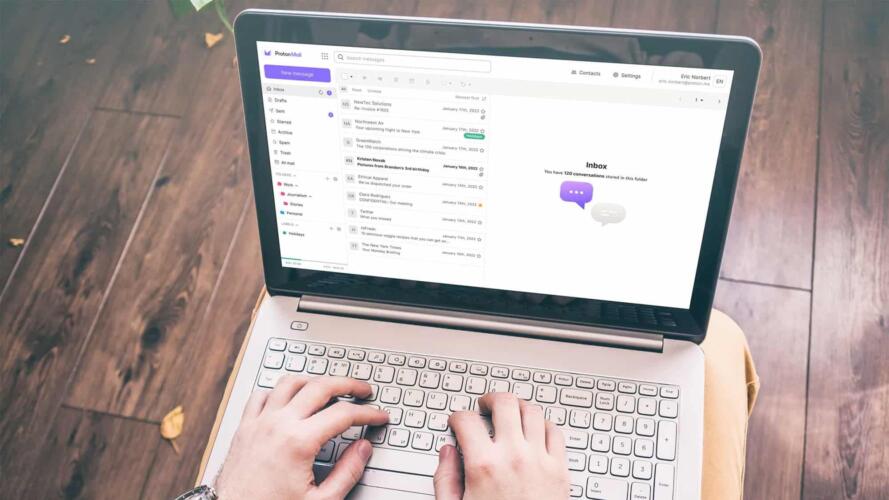
يتمتّع برنامج بروتون ميل (Proton Mail) بالكثير من الميزات التي تناسب المستخدمين الذين يهتمّون بقضية الخصوصية؛ إذ إنه يتميّز بواجهة بينيّة سهلة الاستخدام وقابلة للتخصيص، كما أنه مصمم بتقنية التعمية بين الطرفيات (التشفير من طرف إلى طرف) ويتوافق بسهولة مع برامج الحاسوب المكتبي الأخرى.
ستساعدك النصائح والحيل المدرجة في هذا المقال على التعرف إلى إمكانات هذا البرنامج سواء كنت من المستخدمين الجدد أو إذا كنت تسعى لتحقيق الاستفادة القصوى من حسابك.
يمكنك استخدام برنامج بروتون ميل بالمجان أو دفع المال مقابل الاشتراكات المميزة التي تبدأ أسعارها عند 5 دولارات شهرياً. علماً أن الاشتراك سيمكّنك من استخدام المزيد من منتجات شركة بروتون (Proton) مثل خدمة التخزين السحابي، بروتون درايف (Proton Drive)، وخدمة التقويم، بروتون كالندر (Proton Calendar). يمنحك الاشتراك الشهري في خدمة البريد الإلكتروني بعض الميزات الإضافية مثل زيادة مساحة التخزين السحابي (التي تساوي 1 غيغا بايت فقط في النسخة المجانية) وعدد وسوم الرسائل (3 وسوم في النسخة المجانية) وعدد المجلدات (3 مجلدات في النسخة المجانية أيضاً)، بالإضافة إلى ميزات مثل إمكانية تخصيص النطاقات والردود الآلية على الرسائل.
1. وسم الرسائل
يقدّم لك برنامج بروتون ميل طريقتين مختلفتين لتصنيف رسائل البريد الإلكتروني؛ الوسوم والمجلدات. ويكمن الفرق الجوهري بينهما هو أنه بالإمكان تعيين أكثر من وسم واحد للرسائل، بينما لا يمكن وضعها في أكثر من مجلد واحد في الوقت نفسه.
على سبيل المثال، يمكنك تخصيص وسم للرسائل المتعلقة بالعمل، ووسم آخر للرسائل المتعلقة بأطفالك. هذه الوسوم مرمّزة بالألوان حتى تتمكن من الرجوع إليها بسهولة والعثور عليها بسرعة في أشرطة التنقل داخل البرنامج.
كل ما عليك فعله لإضافة وسم إلى الرسائل هو تحديد الرسالة والنقر على رمز الوسوم الموجود على شريط الأدوات أعلى الشاشة (في نسخة الويب) أو أسفلها (في نسخة الهاتف الذكي)، يبدو هذا الزر كملصق الأمتعة (ملصق يوضع على الأمتعة في الباصات والقطارات والمطارات).
اقرأ أيضاً: 6 نصائح حول كتابة رسائل البريد الإلكتروني بشكل جيد
2. تخصيص الواجهة البينية
على الرغم من أن واجهة برنامج بروتون ميل الافتراضية ذات اللونين الأرجواني والأبيض جميلة، فهناك الكثير من الطرق لتخصيصها في نسخة الويب من البرنامج. انقر على رمز المسنن (أعلى اليمين) ثم على خيار “انتقل إلى الإعدادات” واختر “المظهر” للاطلاع على الخيارات المتاحة.
يوفر البرنامج 7 أنظمة ألوان مختلفة، حتى وقت كتابة هذا المقال على الأقل، كما يوفر عدة مخططات مختلفة لطرق العرض. على سبيل المثال، يمكنك اختيار المخطط المضغوط لتقليل التباعد بين الرسائل.
3. حماية الرسائل بكلمات المرور
يمكنك حماية رسائل البريد الإلكتروني بكلمة مرور إذا أردت ضمان ألا يتمكّن أي شخص سوى المستقبِل من قراءتها. افتح نافذة كتابة رسالة في نسخة الويب أو الهاتف الذكي من البرنامج ثم انقر على رمز القفل أسفل النافذة، سيطلب منك البرنامج عندها إدخال كلمة المرور الضرورية لإلغاء قفل الرسالة، كما سيعرض عليك اقتراحاً لكلمة المرور.
لن يتمكن مستقبل الرسالة من فتحها كما يفتح أي رسالة أخرى لأنها محمية بكلمة مرور، وسيحصل على رابط ينقله إلى صفحة آمنة على الويب، ولن يتمكن من قراءة الرسالة إلا بعد إدخال كلمة المرور، وسيتمكن من الرد عليها مباشرة حتى ولو لم يكن لديه حساب على برنامج بروتون ميل.
4.الاطلاع على الجهات التي تتتبّعك
تحتوي أحياناً رسائل البريد الإلكتروني التي ترسلها شركات التسويق على ما يدعى بأدوات التتبع التي تمكّن هذه الجهات من معرفة وقت قراءة الرسائل والأجهزة المستخدمة لقراءتها. تساعد هذه المعلومات الشركات على تقييم فعالية حملات الإعلانات التي تجريها وفهم ميول العملاء بصورة أوضح، ولكن البعض يرى أن تتبع رسائل البريد الإلكتروني ينتهك الخصوصية.
يحظر برنامج بروتون ميل أدوات التتبع هذه بشكل افتراضي؛ انقر على رمز الدرع أعلى يمين نافذة كتابة الرسائل الجديدة في نسخة الويب من البرنامج لترى أدوات تتبّع الرسائل المحظورة. وإذا أردت تفعيل هذه الميزة لسبب ما، انقر على رمز المسنن (أعلى اليمين) في نسخة الويب واختر “انتقل إلى الإعدادات” ثم انقر على “خصوصية البريد الإلكتروني”.
اقرأ أيضاً: في بريدك الإلكتروني: إليك طرق التخلص من الرسائل الإخبارية المزعجة
5. استخدام الإيماءات والاختصارات
يفضّل المستخدمون البحث في قوائم البريد الإلكتروني وتنظيمها بسرعة أكبر، ويحتوي برنامج بروتون ميل على الميزات التي تساعد على ذلك سواءً في نسخة الويب أو الهاتف الذكي. يمكنك تنظيم القوائم في كل من نسخة نظامَي أندرويد (Android) وآي أو إس (iOS) من التطبيق من خلال تمرير الرسائل وسحبها إلى اليسار أو اليمين. انتقل إلى القائمة الرئيسية (3 خطوط أفقية أعلى يسار الشاشة) ثم انقر على الإعدادات واختر “إجراءات التمرير” ( Swipe actions) للاطلاع على خيارات الإيماءات المختلفة، من تمييز الرسائل بنجمة إلى حذفها.
أما في نسخة الويب، فيمكنك استخدام اختصارات لوحة المفاتيح، وهي طريقة معروفة تمكّنك من توفير الوقت. انقر على رمز المسنن (أعلى اليمين) ثم على خيار “انتقل إلى الإعدادات” واختر “الرسائل والكتابة”. فعّل اختصارات لوحة المفاتيح أو أوقفها بالنقر على مفتاح التبديل الخاص بها، ثم انقر على الرمز الصغير الذي له شكل حرف آي (i) بجانب مفتاح التبديل للاطلاع على قائمة الاختصارات المتوفرة.
يمكنك استخدام مفتاح حرف إن (N) لكتابة رسالة جديدة ومفتاح حرف آر (R) للرد على الرسائل ومفتاح حرف أيه (A) لأرشفة الرسائل. ستتمكن باستخدام هذه الاختصارات من تنظيم قائمة الرسائل بسرعة.
6. فلترة الرسائل الواردة
يمكنك استخدام الفلاتر لتنظيم قوائم الرسائل آلياً، ويحتوي برنامج بروتون ميل على أدوات فعالة لهذا الغرض. افتح نسخة الويب من التطبيق وانقر على رمز المسنن (أعلى اليمين) ثم اختر “انتقل إلى الإعدادات” و“الفلاتر”.
انقر على خيار “إضافة فلتر” واتبع الخطوات. أولاً، يجب أن تمنح الفلتر اسماً وتضبط الشروط الخاصة به وتحدد الإجراءات التي سيتخّذها. على سبيل المثال، يمكنك استخدام أحد الفلاتر لأرشفة الرسائل الإخبارية آلياً أو تمييز رسائل أشخاص معينين بنجمة تلقائياً. أخيراً، ستتمكن من اختبار الفلتر في نموذج المعاينة قبل حفظه.
يوفّر برنامج بروتون ميل خياراً آخر، وهو “إضافة فلتر سيف”( Add sieve filter) الذي يتيح لك تعديل الرموز البرمجية للفلاتر بتفصيل أكبر. ستضطر إلى تعديل الرمز البرمجي باستخدام لغة البرمجة سيف (Sieve)، ولكنها ليست صعبة التعلم إذا رغبت بتجربتها.
7. جدولة الرسائل
إذا كان مدراؤك أو زملاؤك يعملون في مناطق زمنية مختلفة، فسيكون من الأفضل تجنّب إرسال الرسائل في أوقات لا تناسبهم. يمكنك جدولة رسائل البريد الإلكتروني في برنامج بروتون ميل حتى تتمكن من إرسالها في وقت وتاريخ محددَين.
انقر على السهم الصغير بجانب زر “إرسال” في نافذة “كتابة رسالة جديدة” لتفعيل ميزة جدولة الرسائل في نسخة الويب من البرنامج. وإذا كنت من مستخدمي هواتف آيفون، يمكنك تفعيل الميزة بالنقر على زر الساعة في النافذة نفسها. للأسف، لم تُضف هذه الميزة على نسخة نظام أندرويد من البرنامج حتى الآن.
اقرأ أيضاً: 10 إشعارات هامة تود الحصول عليها في بريدك الإلكتروني
إذا كنت من مستخدمي النسخة المجانية، فبإمكانك الاختيار من مجموعة من التواريخ والأوقات المقترحة. ولكن إذا اشتركت في الإصدار المميز، فستتمكن من تحديد موعد إرسال الرسالة بدقة. سيخزّن البرنامج الرسائل الصادرة في مجلّد “الرسائل المُجدولة” حتى يحين وقت إرسالها، ويمكنك تعديل نصوص الرسائل في هذا المجلد.
